Trova le aree di utilizzo del disco su WHM/cPanel
Il primo passaggio per indagare su un problema di utilizzo del disco consiste nell'individuare dove viene utilizzato il contenuto. Ciò ti consentirà di rimuovere i contenuti non necessari (come i vecchi backup) e di apportare modifiche per evitare che il problema si ripresenti. Per la documentazione completa su WHM/cPanel, vedihttps://docs.cpanel.net
- Apri WebHost Manager (WHM) direttamente
- Per una panoramica dell'utilizzo del disco, seleziona Informazioni sul server nella sezione Stato del server a sinistra.
- Scorri fino in fondo alla schermata per vedere l'utilizzo del disco del server.
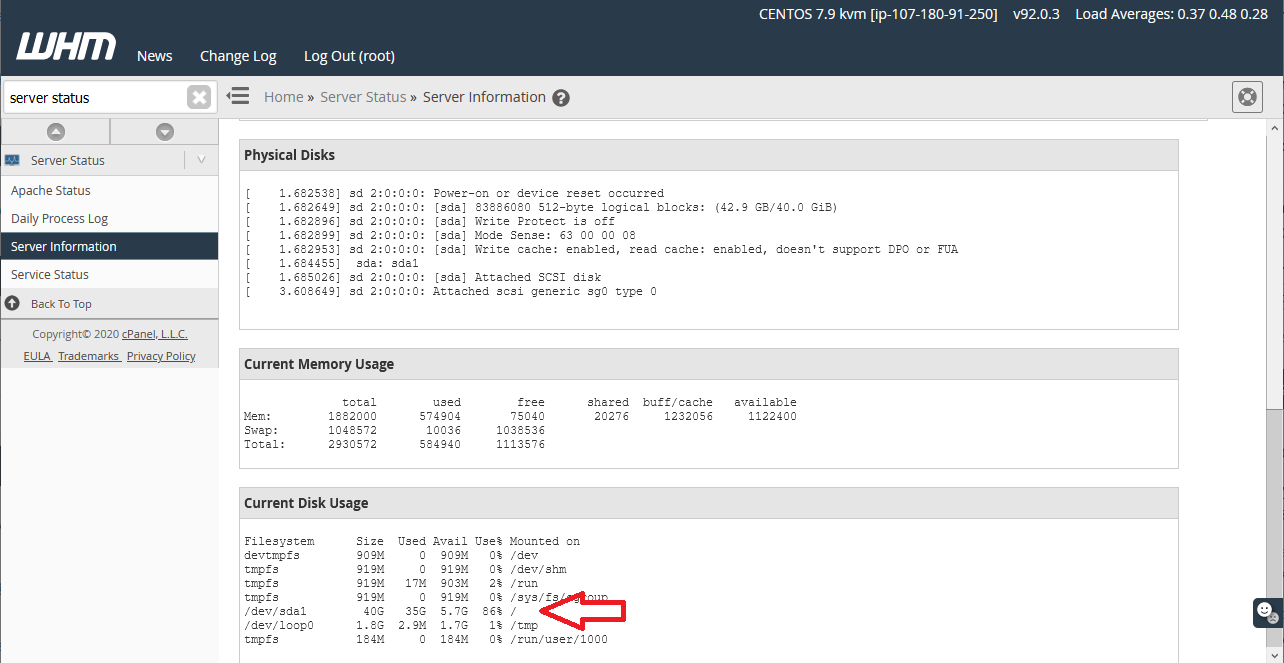
- Per trovare l'utilizzo del disco in base al dominio, vai alla sezione Informazioni sull'account e seleziona Elenca account .
- Da cPanel, seleziona l'icona Utilizzo disco nella sottosezione File.
- Scorri fino in fondo alla schermata e seleziona il pulsante di opzione per ordinare in base all'utilizzo del disco.
- Da qui, le directory più grandi saranno visibili all'inizio dell'elenco.
- Seleziona il cursore accanto a qualsiasi directory da espandere e vedrai le dimensioni di tutte le sottodirectory.
- Seleziona il cursore accanto a una qualsiasi sottodirectory per eseguire il drill down.
- Seleziona il nome di una directory per aprirla in Gestione file.
- Per un utilizzo specifico del sito, puoi rimuoverlo da File Manager .
- Torna alla pagina cPanel principale del dominio.
- Seleziona Gestione file nella sezione File.
- Assicurati di selezionare Visualizza cestino e Svuota cestino per eliminare definitivamente i file.
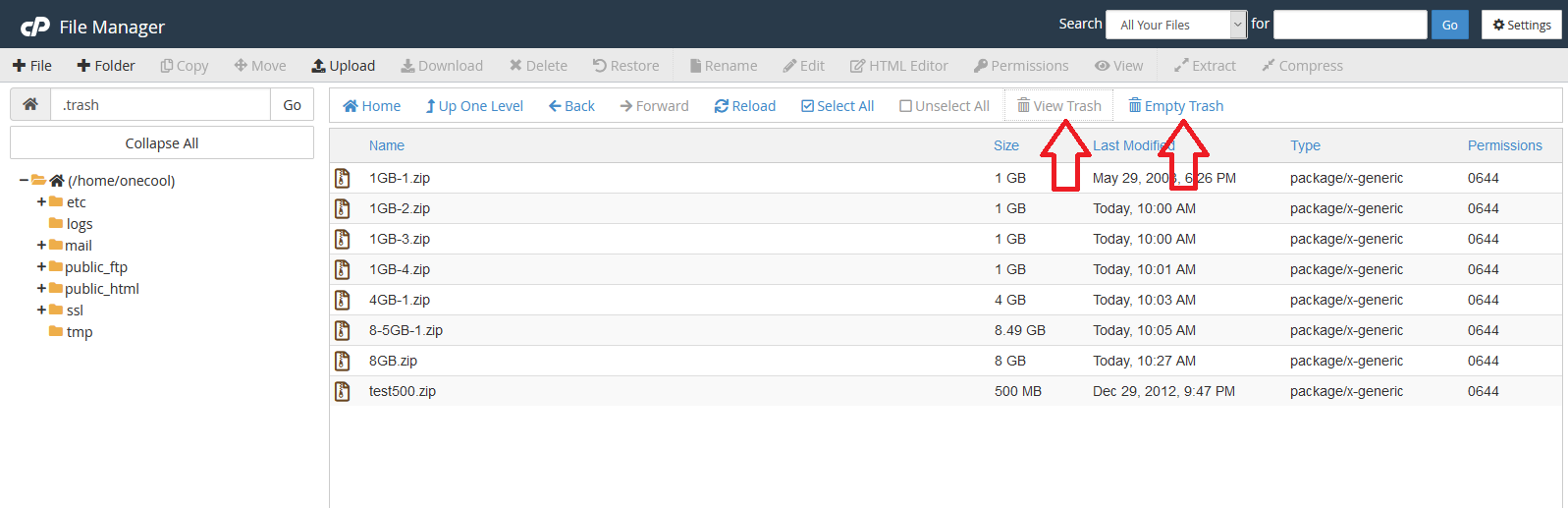
Nota: se le quote sono abilitate correttamente sul tuo server, dovresti vedere il disco usato da ogni account cPanel nella colonna Disco usato. Seleziona l' icona cP per lanciarlo in qualsiasi account cPanel con un elevato utilizzo del disco. Se le quote non sono abilitate (sui nostri server di terza generazione, ad esempio), l'utilizzo del disco non verrà riportato correttamente in questa visualizzazione e dovrai controllare ciascun account separatamente.
Passaggi successivi
- I problemi di spazio su disco possono anche essere causati dagli inode. Dopo aver esaminato l'utilizzo dello spazio su disco, passa alla ricerca dell'utilizzo degli inode .
- È importante identificare e correggere il problema principale che ha causato l'esaurimento dello spazio su disco. Passa alla prevenzione dei problemi di utilizzo del disco .
Altre informazioni
- I nostri esperti di server possono eseguire questi passaggi a pagamento. Per ulteriori informazioni sui nostri servizi di consulenza avanzata, visita il menu del servizio di consulenza avanzata.